Trong quá trình sử dụng điện thoại iPhone, việc cài đặt nhạc chuông thay thế cho nhạc mặc định là một vấn đề được nhiều người quan tâm. Nếu bạn muốn có một nhạc chuông theo ý thích của mình, hãy không bỏ qua bài viết dưới đây.
1. Cài nhạc chuông điện thoại iPhone bằng ứng dụng iTunes
Mở ứng dụng “iTunes” trên điện thoại và tìm những bài hát mà bạn yêu thích. Sau đó, thanh toán để mua những bài hát đó.
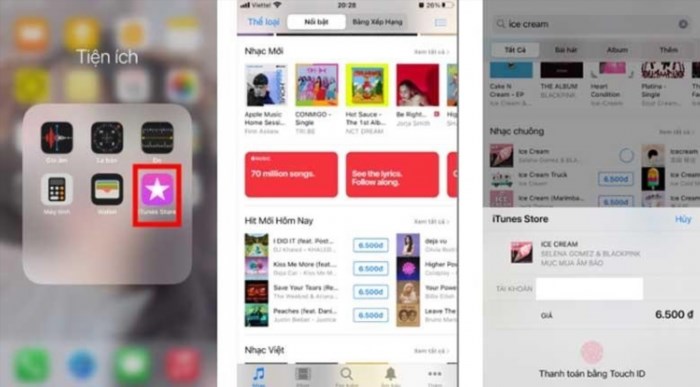
Hãy chạm vào “Cài Đặt” trên điện thoại và chọn “Âm Thanh”. Sau đó, nhấn vào “Nhạc Chuông” và lựa chọn bài hát đã tải về để hoàn tất.
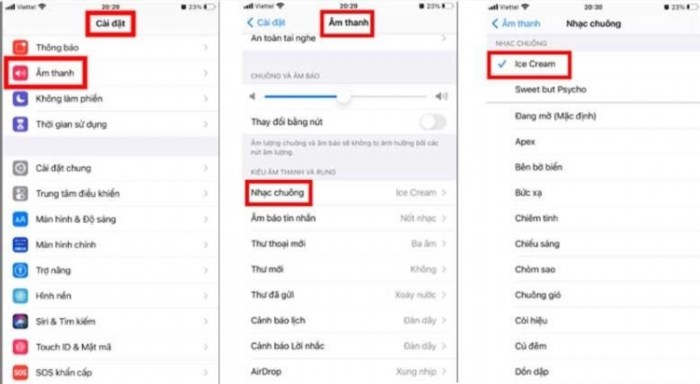
2. Cách cài nhạc chuông cho iPhone bằng ứng dụng GarageBand
Truy cập vào Appstore và tải ứng dụng “GarageBand”. Sau khi khởi động ứng dụng, chạm và vuốt sang phải để truy cập vào “Bộ thu âm thanh”.
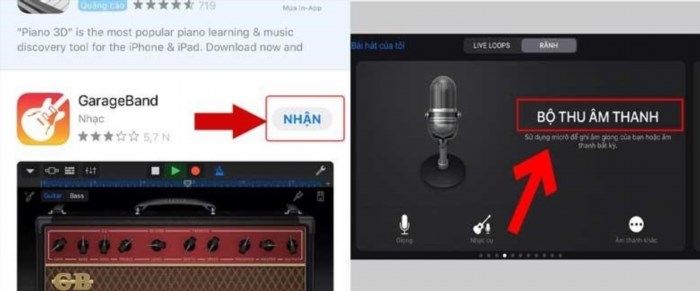
Hãy tìm và nhấp vào biểu tượng 3 gạch ở góc trái phía trên giao diện như hình vẽ > Sau đó, chọn biểu tượng Loop ở góc trên bên phải màn hình > Cuối cùng, lựa chọn bài hát mà bạn yêu thích.
Khi cài đặt nhạc chuông điện thoại iPhone, hãy lưu ý các bước sau: Nếu bạn đã sao chép file nhạc vào thiết bị, hãy chọn Tệp. Trong bài viết này, mình sẽ hướng dẫn cách chọn nhạc từ iCloud.
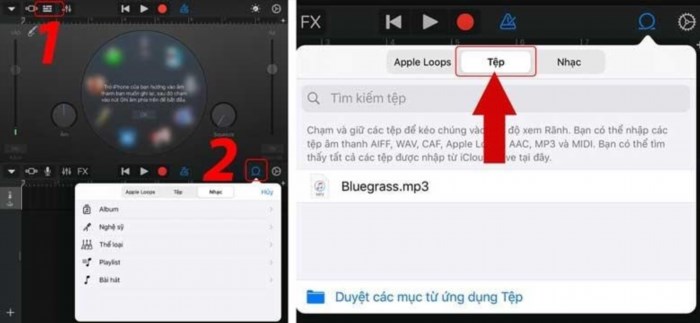
Kéo và giữ file nhạc, kéo qua bên trái để thêm bài hát vào khu vực chỉnh sửa. Bạn có thể tùy chỉnh độ dài bài hát theo sở thích để tạo ra nhạc chuông bằng cách kéo hai đầu mút ở hai đầu bản nhạc.
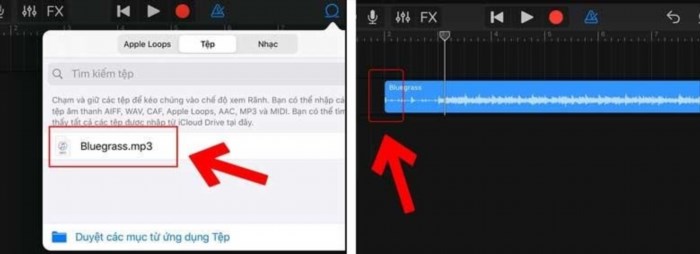
Chọn biểu tượng tam giác ngược, sau đó chọn bài hát để lưu lại. Ấn giữ vào bài hát vừa lưu và nhấn “Chia sẻ”. Nếu không thấy mục Chia sẻ, bạn có thể kéo mục menu lên.
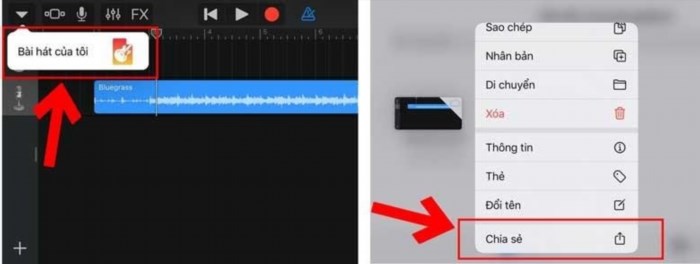
Tiếp theo, chọn “Nhạc chuông” > Chọn “Xuất” là đã hoàn thành rồi nhé.
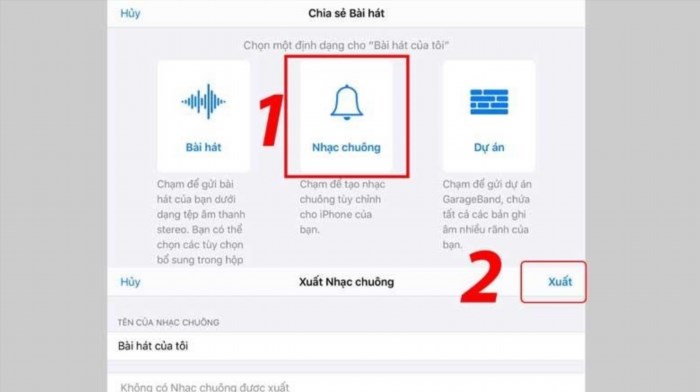
3. Cách cài nhạc chuông điện thoại iPhone bằng ứng dụng Documents
Hãy tải ứng dụng “Documents” từ Appstore về điện thoại iPhone của bạn. Sau đó, hãy mở ứng dụng lên và tìm biểu tượng la bàn ở góc phải phía dưới màn hình. Tiếp theo, vuốt sang trái và nhập tên trang web bạn muốn tải bài hát vào ô tìm kiếm.
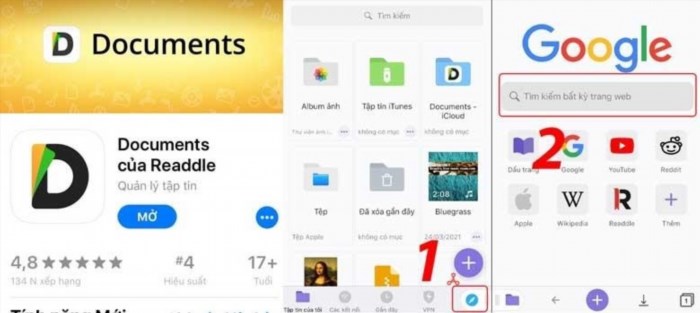
Bạn nhập tên ca khúc vào ô tìm kiếm > Nhấn “Tải xuống”.
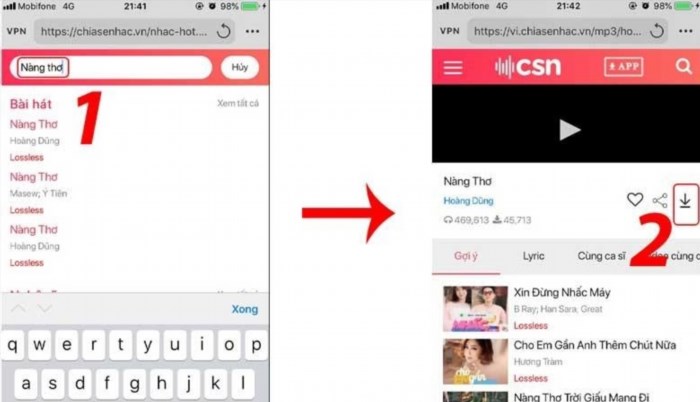
Lựa chọn chất lượng bài hát theo nhu cầu của bạn, sau đó nhấn “Tải về”. Bạn có thể chỉnh sửa tên bài hát trước khi nhấn “Xong” để tải về. Bài hát tải về sẽ được lưu trong iCloud của bạn.
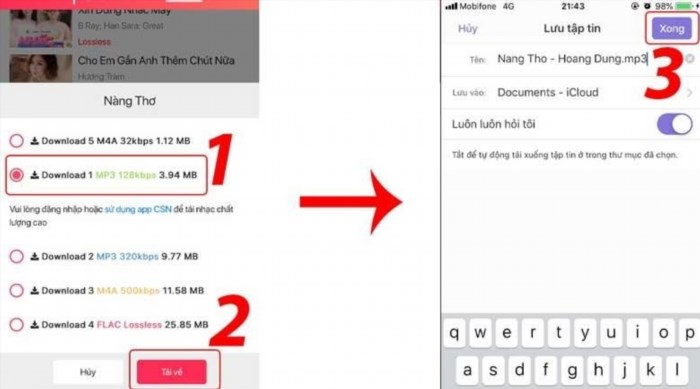
Cách thức để bạn sử dụng bài hát này làm nhạc chuông trên iPhone là thông qua hướng dẫn từ bước 2 của phần cài đặt nhạc chuông bằng ứng dụng GarageBand.
Chúc bạn thành công trong việc cài đặt nhạc chuông cho điện thoại iPhone một cách đơn giản và nhanh chóng, hy vọng bạn sẽ tìm được bản nhạc chuông mà bạn thích.
Siêu thị điện tử và điện máy HC tổng hợp.
